Los atajos de teclado son combinaciones predefinidas de teclas que activan características y funcionalidades particulares en las computadoras. Quizás los atajos más utilizados en el mundo son CTRL + C y CTRL + V.
Microsoft Teams admite muchos métodos abreviados de teclado, lo que permite a los usuarios iniciar rápidamente la funcionalidad que les interesa. Pero a veces, sus atajos pueden dejar de funcionar en Teams. Veamos por qué sucede eso y qué puede hacer al respecto.
Cómo corregir los atajos de teclado que no funcionan en equipos
Actualiza la aplicación
Si hay una nueva versión de Teams disponible, instálela en su dispositivo. Con suerte, esto resolverá el problema o al menos hará que la aplicación funcione sin problemas. No es raro que las versiones obsoletas de la aplicación provoquen todo tipo de fallos.

Luego, actualice su computadora a la última versión del sistema operativo Windows 10 si aún no la está ejecutando. Vaya a Configuración, haga clic en Actualización y seguridad, seleccione Actualización de Windows y busque actualizaciones.
Consulte la lista completa de accesos directos
Tenga en cuenta que algunos atajos de teclado son específicos de la aplicación de escritorio y no funcionarán en la aplicación web de Microsoft Teams, y al revés. Por lo tanto, asegúrese de usar el atajo correcto para la acción que desea iniciar.
Inicie Teams y presione CTRL + tecla de período para abrir la lista de atajos de teclado disponibles. Asegúrese de que está utilizando las teclas de método abreviado necesarias.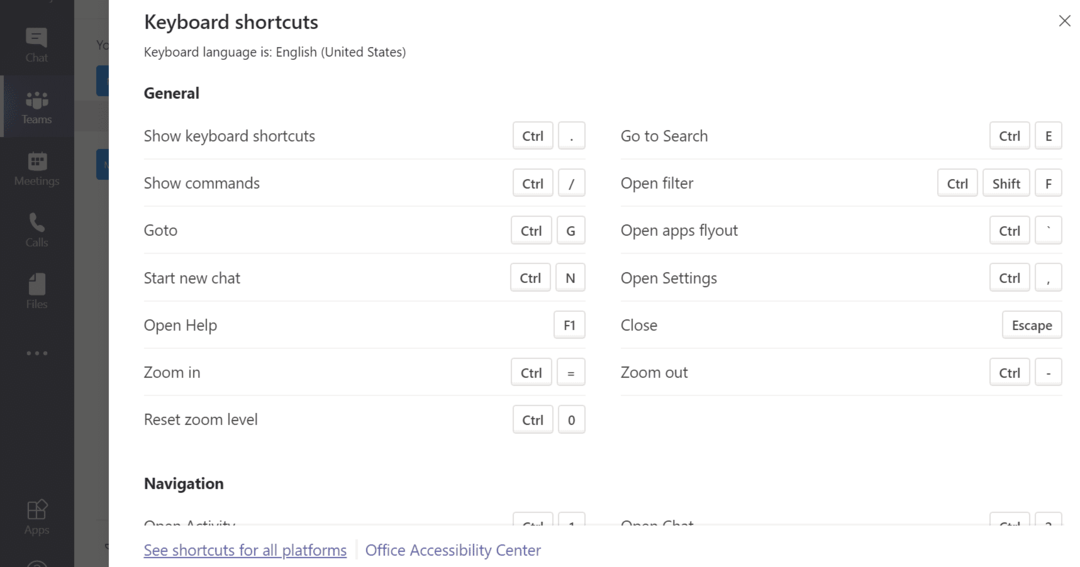
Para obtener más información sobre los atajos para usar en otras plataformas, visite Atajos de teclado para Microsoft Teams.
Reiniciar equipos
Los accesos directos de Microsoft Teams a menudo se interrumpen poco después de que los usuarios cambien el tamaño de la ventana de la aplicación. Después de acercar o alejar la ventana de la aplicación, es posible que los accesos directos de Teams no respondan. Para solucionar este problema, debe salir de Teams por completo. Luego, puede volver a iniciar la aplicación y verificar si los accesos directos funcionan nuevamente. Si el problema persiste, reinicia tu computadora.
Compruebe la distribución de su teclado
Si recientemente cambió la distribución del teclado, habilite la distribución del teclado de EE. UU. Y verifique si los atajos funcionan nuevamente. Si utiliza un diseño diferente, es posible que las posiciones de las teclas no correspondan con las teclas de un teclado estándar de EE. UU.
- Ir a Ajustes y seleccione Tiempo e idioma.
- Haga clic en Idioma (panel izquierdo) y seleccione Idioma preferido.
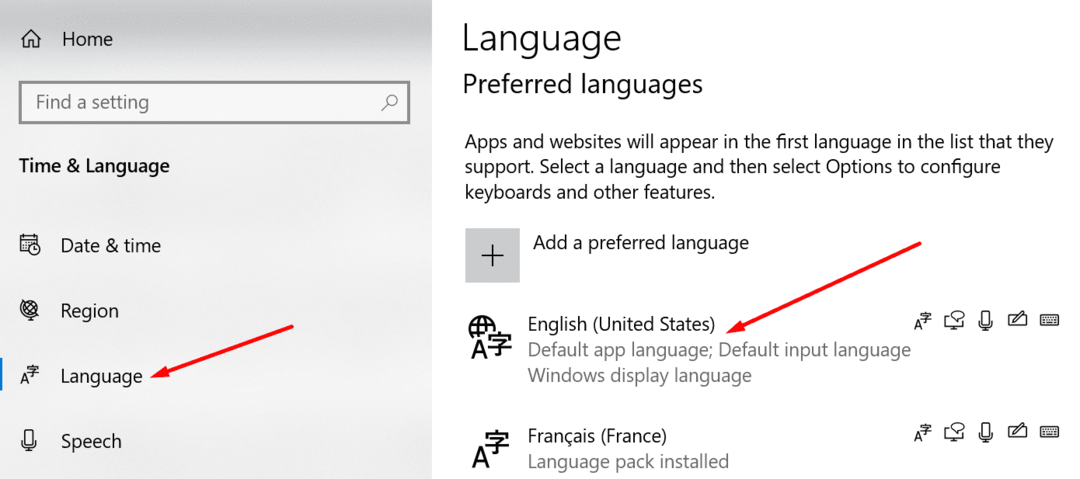
- Configure su teclado en inglés de EE. UU. Y verifique si esto resuelve los problemas de atajos de su Teams.
Conclusión
Si sus atajos de teclado no funcionan en Teams, reinicie la aplicación y verifique su distribución actual del teclado. Además, actualice la aplicación y verifique la lista completa de accesos directos para asegurarse de que está utilizando la combinación de teclas correcta.
¿Conseguiste solucionar este problema? Nos encantaría escuchar sus opiniones y comentarios. Haz clic en los comentarios a continuación.